iPad가 켜지지 않는 문제를 해결하는 7가지 방법
- WBOYWBOYWBOYWBOYWBOYWBOYWBOYWBOYWBOYWBOYWBOYWBOYWB앞으로
- 2024-01-03 12:29:482565검색
최근 많은 사용자가 iPad에 검은색 화면이 나타나고 켜지지 않는다고 보고했습니다. 일부 사용자는 iPad가 완전히 충전되었지만 잠시 후 자동으로 종료된다고 말했습니다. 이런 종류의 문제가 발생했다면 이 기사를 계속 읽으십시오. 편집자는 이러한 종류의 문제를 해결하는 몇 가지 방법을 아래에서 소개합니다.
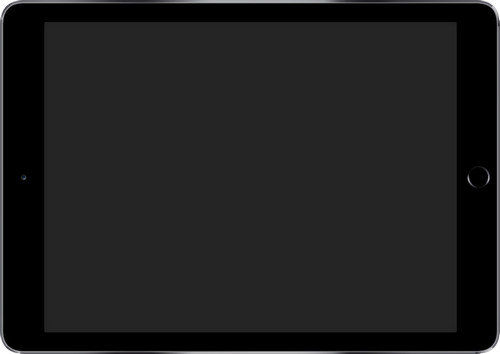
왜 iPad가 켜지지 않나요?
왜 iPad가 켜지지 않나요? 이 문제의 가능한 원인은 다음과 같습니다.
iPad 배터리가 방전되면 켜지지 않습니다. 그러므로, 아이패드를 사용하지 못하는 일이 없도록 반드시 제때에 확인하고 충전하시기 바랍니다.
iPad 검은색 화면이 종료되는 문제는 일반적으로 설치된 앱이나 소프트웨어의 결함으로 인해 발생합니다. 이러한 결함으로 인해 iPad가 제대로 작동하지 않아 결국 화면이 검게 변하고 자동으로 종료될 수 있습니다. 이 문제를 해결하려면 다음 방법을 시도해 볼 수 있습니다. 1. iPad 강제 재시동: Apple 로고가 나타날 때까지 전원 버튼과 홈 버튼(또는 볼륨 높이기 버튼)을 동시에 누르고 있다가 버튼을 놓습니다. 이렇게 하면 iPad가 강제로 다시 시작되어 검은색 화면 종료 문제가 해결될 수 있습니다. 2. 애플리케이션 업데이트 또는 재설치: 특정 애플리케이션에서 문제가 발생하는 경우 해당 애플리케이션을 업데이트하거나 다시 설치해 보세요. 때로는 응용 프로그램 오류나 손상으로 인해 iPad가 검은색 화면으로 종료될 수 있습니다. 3. 캐시 및 데이터 지우기: iPad 설정에서 해당 애플리케이션을 찾아 캐시와 데이터를 지워보세요. 이렇게 하면 애플리케이션에 임시 파일과 저장된 데이터가 지워지고 문제를 해결하는 데 도움이 될 수 있습니다. 4. 모든 설정 재설정: iPad 설정에서 "일반" > "재설정" > "모든 설정 재설정"을 선택합니다. 이렇게 하면 iPad의 모든 설정이 기본 상태로 복원되지만 데이터는 삭제되지 않습니다. 설정을 재설정하면 설정 문제로 인한 검은색 화면 종료를 해결할 수 있습니다. 위의 방법 중 어느 것도 효과가 없다면 iPad를 공장 설정으로 복원하는 것이 좋습니다. 이 작업을 수행하기 전에 중요한 데이터를 반드시 백업하십시오. 문제가 지속되면 Apple 지원 또는 공인 서비스 제공업체에 문의하여 추가 지원을 받아야 할 수도 있습니다.
하드웨어 문제: iPad가 켜지지 않는 경우 일반적으로 전선 연결이 느슨하거나 내부 구성 요소 간의 단락으로 인해 발생합니다.
iPad가 부팅되지 않는 문제를 해결하는 방법은 무엇입니까?
다음은 "iPad 검은색 화면 종료" 문제를 해결하는 데 도움이 될 수 있는 몇 가지 해결 방법입니다.
해결책 1: iPad 충전
일반적인 해결 방법처럼 들리지만 이것도 해결 방법 중 하나입니다. 아이패드에 배터리가 부족할 경우 아이패드를 켤 수 없습니다. 배터리가 완전히 소진된 경우 다시 켤 수 있을 때까지 충전이 필요한지 확인하시기 바랍니다.

해결책 2: 하드웨어 및 액세서리 확인
이것이 문제의 원인일 수 있습니다. 하드웨어 구성 요소나 액세서리가 약간 손상되면 심각한 문제가 발생할 수 있습니다. 따라서 하드웨어 손상이 발견되면 이 문제의 원인일 수 있습니다. 예를 들어, iPad에 물이 닿으면 다양한 문제가 발생할 수 있습니다.
해결책 3: iPad 강제 다시 시작
기기를 다시 시작하는 것은 iPad 문제에 대한 일반적인 해결 방법입니다. 자세한 단계는 다음과 같습니다. 1. 일반적으로 장치의 상단이나 측면에 있는 iPad의 전원 버튼을 길게 눌러 전원 끄기 메시지가 화면에 나타날 때까지 누르십시오. 2. 화면의 지시에 따라 전원 버튼을 밀어 iPad를 끄십시오. 3. iPad를 끈 후 Apple 로고가 나타날 때까지 전원 버튼을 다시 길게 눌러 기기가 다시 시작됨을 나타냅니다. 4. iPad가 다시 시작되고 홈 화면으로 들어갈 때까지 잠시 기다리십시오. iPad를 다시 시작하면 저장하지 않은 데이터가 손실될 수 있으므로 다시 시작하기 전에 중요한 파일과 정보를 모두 저장했는지 확인하십시오. 문제가 지속되면 다른 해결 방법을 시도하거나 Apple 고객 서비스에 문의하여 추가 지원을 받을 수 있습니다.
첫 번째 단계는 iPad의 "잠자기" 버튼과 "홈" 버튼을 약 8~10초 동안 길게 누르는 것입니다. 이 작업을 수행하면 iPad가 다시 시작되거나 종료되는 상태가 될 수 있습니다.
2단계: 화면이 꺼질 때까지 전원 버튼을 길게 누릅니다. 그러면 Apple 로고가 화면에 나타납니다.
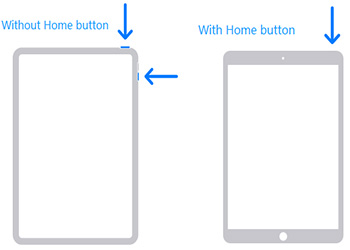
해결책 4: 복구 모드를 통해 iPad 복원
복구 모드는 이 문제를 해결하는 데 도움이 되는 솔루션 중 하나입니다. 아래 단계를 따르세요.
1단계: iPad를 PC에 연결하고 iTunes를 실행합니다.
2단계: iPad가 컴퓨터에 연결되어 있는 동안 기기를 끄고 "홈" 버튼을 길게 누르세요.
3단계: 화면에 "iTunes에 연결"이 표시되면 "홈" 버튼에서 손을 떼고 컴퓨터에서 "복원" 옵션을 선택하세요. 복구 프로세스가 완료될 때까지 기다린 다음 iPad를 다시 시작하십시오.
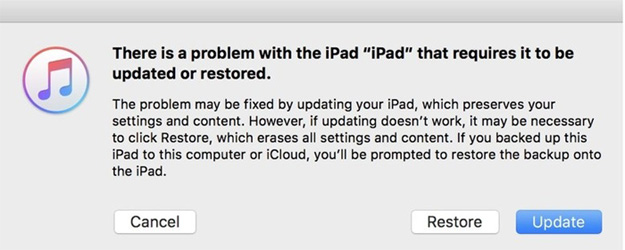
해결책 5: Apple 전화 수리 도구를 사용하여 iPad 검은색 화면을 수정하고 부팅할 수 없는 문제를 해결하세요.
Apple 전화 수리 도구 - 전문 iOS 시스템 복구 도구로, 시스템 문제를 복구하여 iPad를 다시 시작합니다. 이 소프트웨어는 iPad 검은색 화면, iPad가 계속 다시 시작됨, iPad 화면 정지 등과 같은 iOS 시스템 문제를 해결할 수 있습니다. Mac 또는 PC에 이 소프트웨어를 무료로 다운로드하고 다음 단계에 따라 문제를 해결하십시오.
첫 번째 단계는 컴퓨터에서 도구를 실행한 다음 iPad를 컴퓨터에 연결하여 연결하는 것입니다. 그런 다음 메인 인터페이스에서 "운영 체제 복구" 버튼을 클릭해야 합니다.
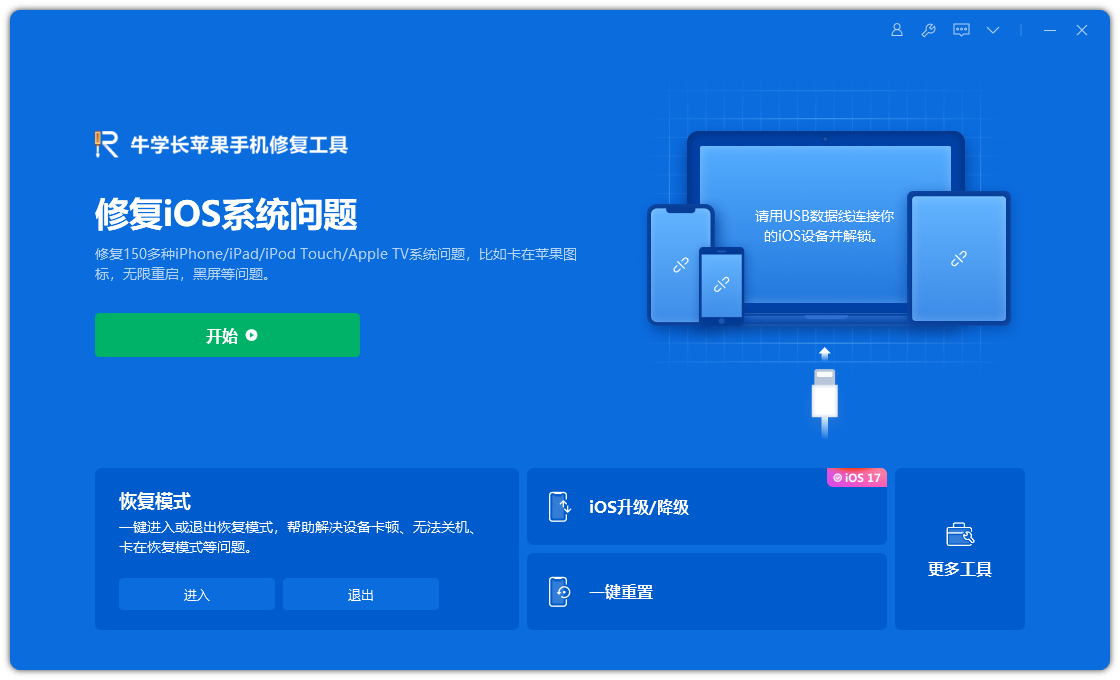
두 번째 단계는 "지금 수정"을 클릭하여 펌웨어 다운로드 인터페이스로 이동하는 것입니다. 여기에서 필요한 펌웨어 패키지를 다운로드하여 컴퓨터에 저장할 수 있습니다.
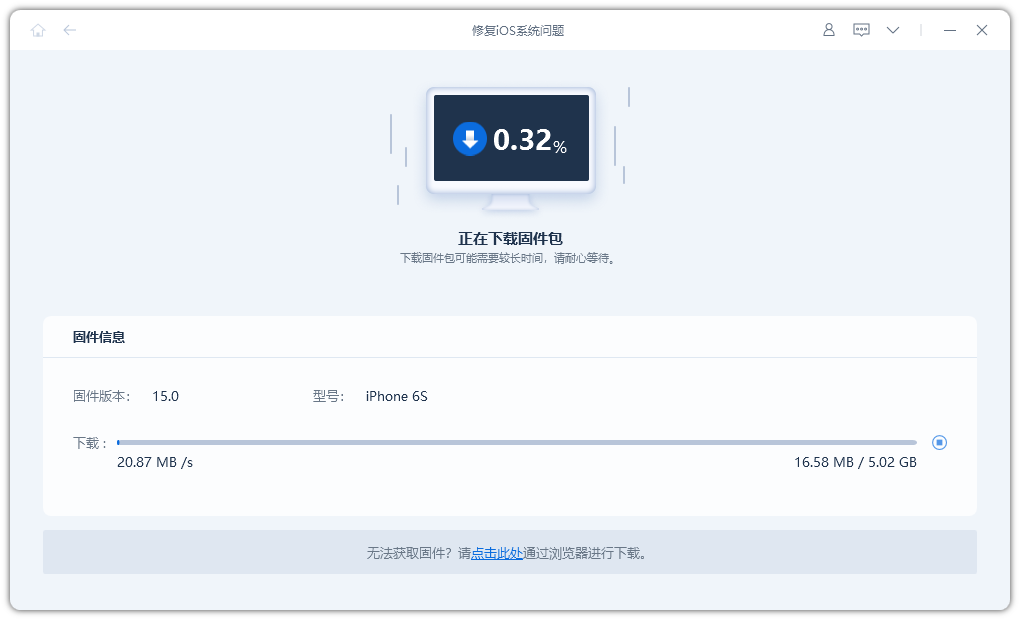
3단계: 다운로드 프로세스가 완료된 후 "복구 시작" 버튼을 클릭하여 iPad 시스템을 복구하십시오. 수리가 완료되면 장치가 재부팅됩니다.
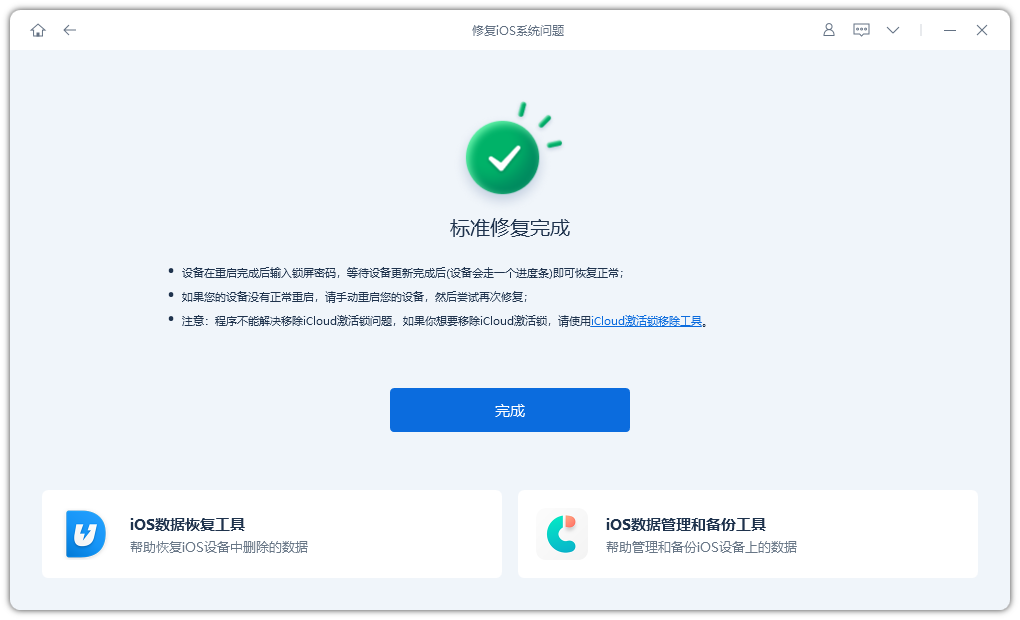
해결책 6: iPad를 공장 설정으로 복원
iPad를 공장 설정으로 재설정하는 것은 가능한 해결 방법 중 하나입니다. 다음 단계를 따르시면 됩니다.
1단계: 기기를 컴퓨터에 연결하고 iTunes를 엽니다.
2단계: iTunes에 iPad가 나타나면 선택하세요. "iPad 복원"옵션을 클릭하십시오.
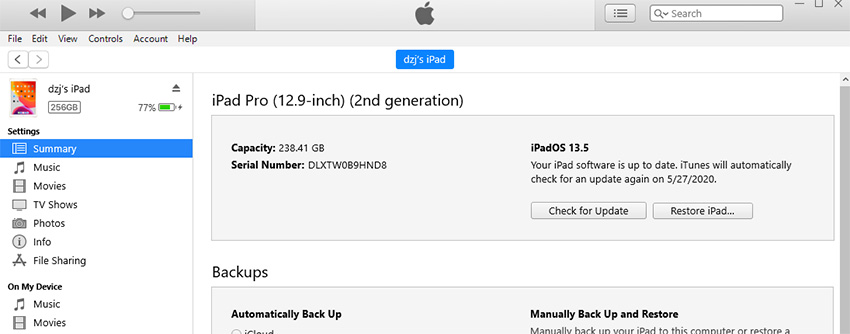
3단계: 아래 단계에 따라 기기를 복원하고 문제를 해결하세요.
해결책 8: iPad를 수리하려면 Apple 고객 서비스에 문의하세요.
위의 해결 방법을 시도했지만 어느 것도 효과가 없고 iPad의 하드웨어 손상 문제가 해결 능력을 넘어서는 것이라고 생각한다면 최선의 조언은 다음과 같습니다. 가장 가까운 Apple 서비스 센터에 가서 도움을 받으십시오.
위 내용은 iPad가 켜지지 않는 문제를 해결하는 7가지 방법의 상세 내용입니다. 자세한 내용은 PHP 중국어 웹사이트의 기타 관련 기사를 참조하세요!

